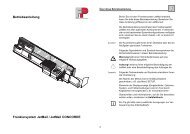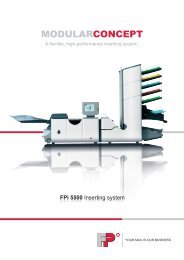optimail 30 - Francotyp Postalia
optimail 30 - Francotyp Postalia
optimail 30 - Francotyp Postalia
Erfolgreiche ePaper selbst erstellen
Machen Sie aus Ihren PDF Publikationen ein blätterbares Flipbook mit unserer einzigartigen Google optimierten e-Paper Software.
28<br />
Betriebsanleitung <strong>optimail</strong> <strong>30</strong><br />
Ziel Art Abmessung<br />
So wählen Sie Versanddaten aus<br />
Die <strong>optimail</strong> <strong>30</strong> fragt nacheinander alle benötigten<br />
Angaben zur Sendung ab: Ziel Art<br />
Abmessungen…<br />
• Gewünschte Einstellung jeweils mit der<br />
zugeordneten Multifunktionstaste wählen.<br />
Alle gewählten Versanddaten sehen Sie im<br />
Anzeigebereich (links im Display).<br />
Das Beispiel zeigt folgende Einstellung:<br />
– Ziel: EUROPA<br />
–Art: BRIEF<br />
– Abmessungen: BIS C6L – 5 MM<br />
(für Kuverts bis zum Format<br />
DIN C6 lang und einer<br />
maximalen Dicke von 5 mm)<br />
Mit der Taste können Sie die eingestellten<br />
Versanddaten aus dem Anzeigebereich<br />
löschen (abwählen).<br />
– Schrittweise löschen: Taste kurz drücken.<br />
– Komplett löschen: Taste etwa 2 Sekunden<br />
drücken.<br />
<strong>optimail</strong> <strong>30</strong> ohne integrierte Waage So geben Sie das Gewicht ein<br />
Wenn Sie ohne integrierte Waage arbeiten,<br />
fordert die <strong>optimail</strong> <strong>30</strong> in einem Pop-up Fenster<br />
zur Eingabe des Gewichtes auf.<br />
• Das Gewicht eintippen.<br />
• Mit der Taste bestätigen.<br />
<strong>optimail</strong> <strong>30</strong> mit integrierter Waage Mit integrierter Waage können Sie das<br />
Gewicht der Sendung zu einem beliebigen<br />
Zeitpunkt ermitteln – sowohl im Produktmenü<br />
als auch im Frankiermenü. Lesen Sie dazu<br />
Kapitel 4.1.3.


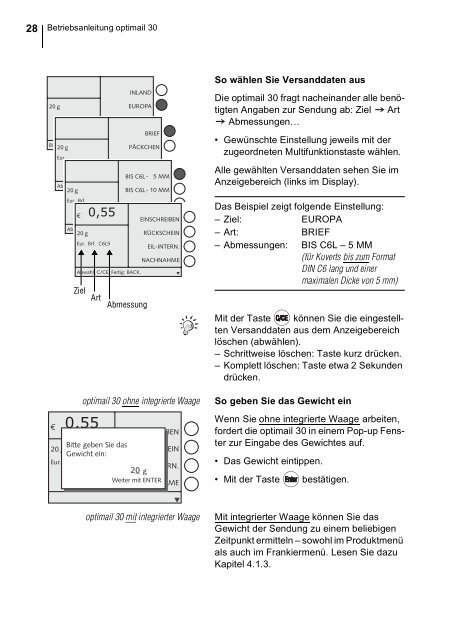

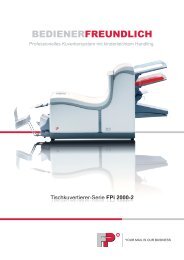
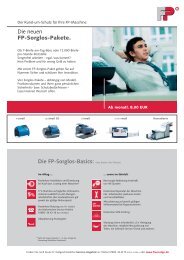
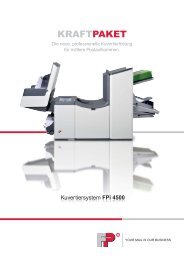



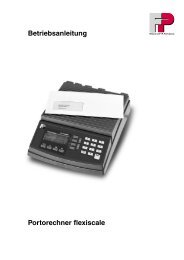
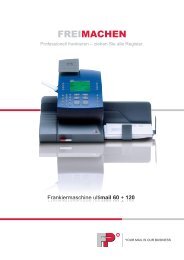
![[PostBase / DEU] Betriebsanleitung: Erste Schritte - Francotyp Postalia](https://img.yumpu.com/6146138/1/184x260/postbase-deu-betriebsanleitung-erste-schritte-francotyp-postalia.jpg?quality=85)